品牌型号:联想异能者 Co50-b
系统:win10 1909 64位企业版
软件版本:Adobe Photoshop 2020
部分用户可能电脑型号不一样,但系统版本一致都适合该方法。
ps置入图片后调整大小,要怎么调呢?下面一起来了解ps怎么在置入后调整图片大小的教程。
可以使用Ctrl+Alt+I调整图像大小,使用Ctrl+Alt+C调整画布大小。
1、打开PS,导入图片素材
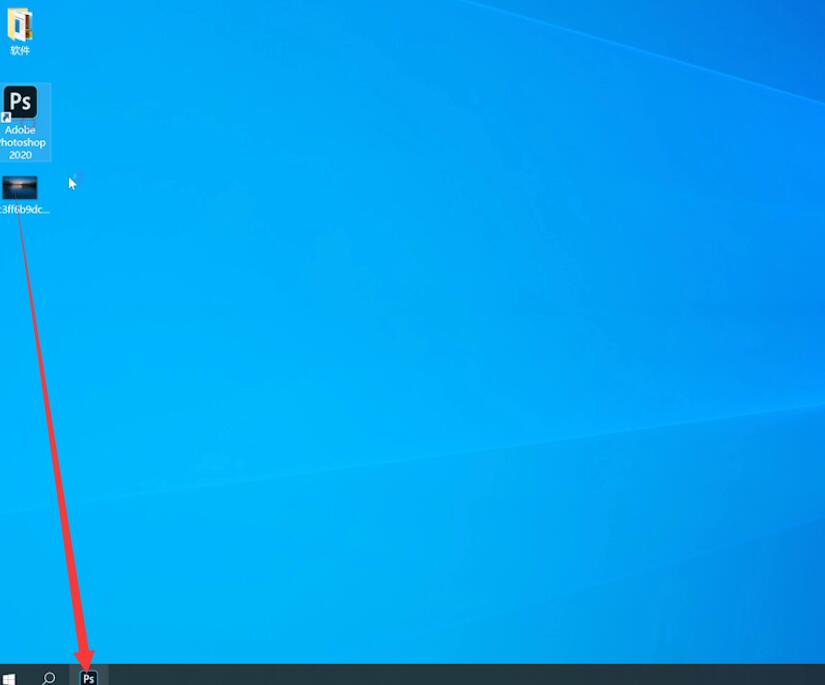
2、按下Ctrl+Alt+C,输入宽度与高度,点击确定,可以设置画布大小
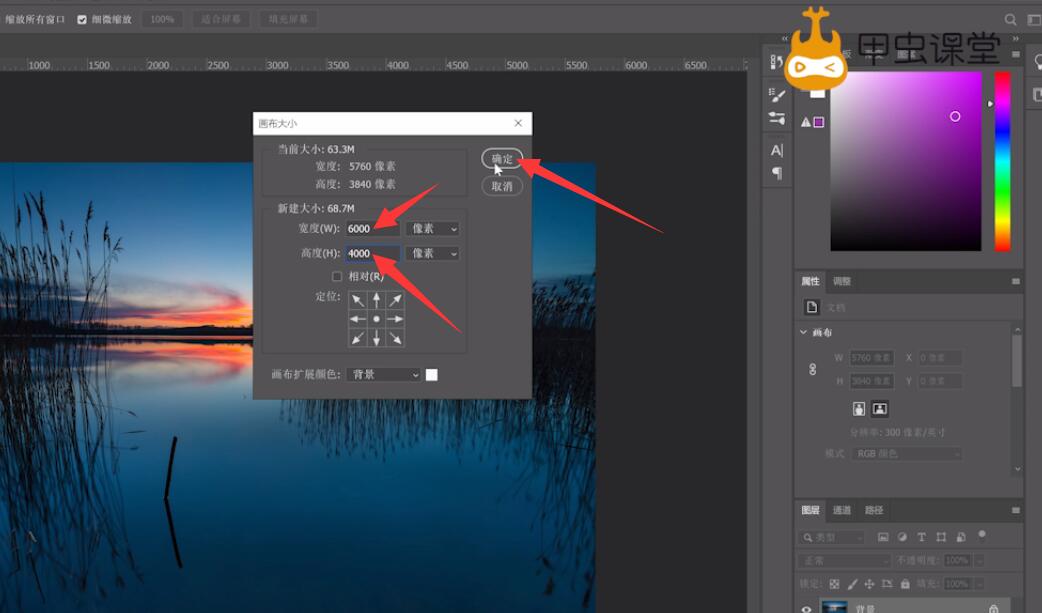
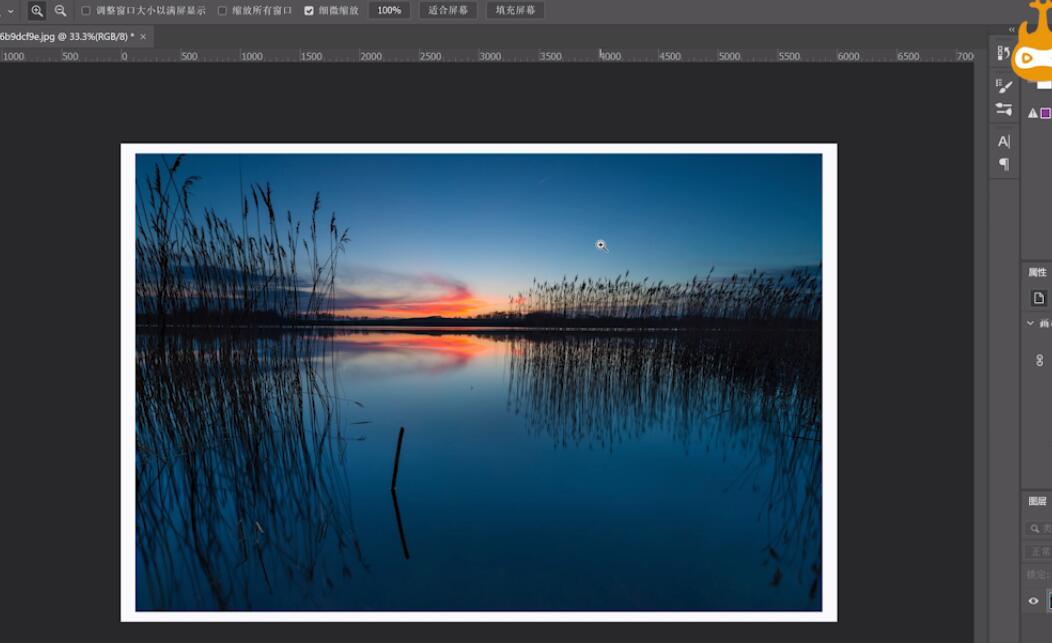
3、按下Ctrl+Alt+I输入宽度与高度,点击确定,可以设置图像大小
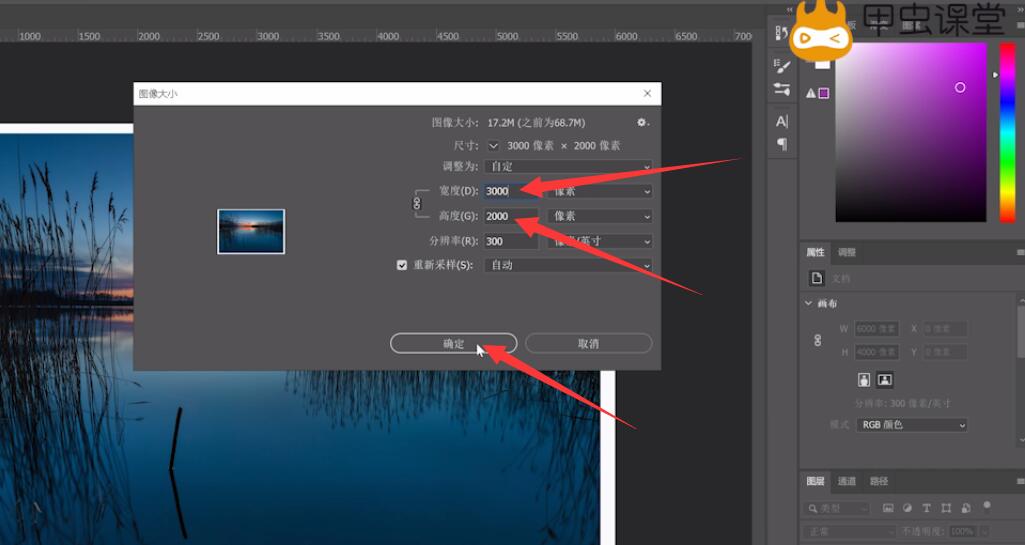
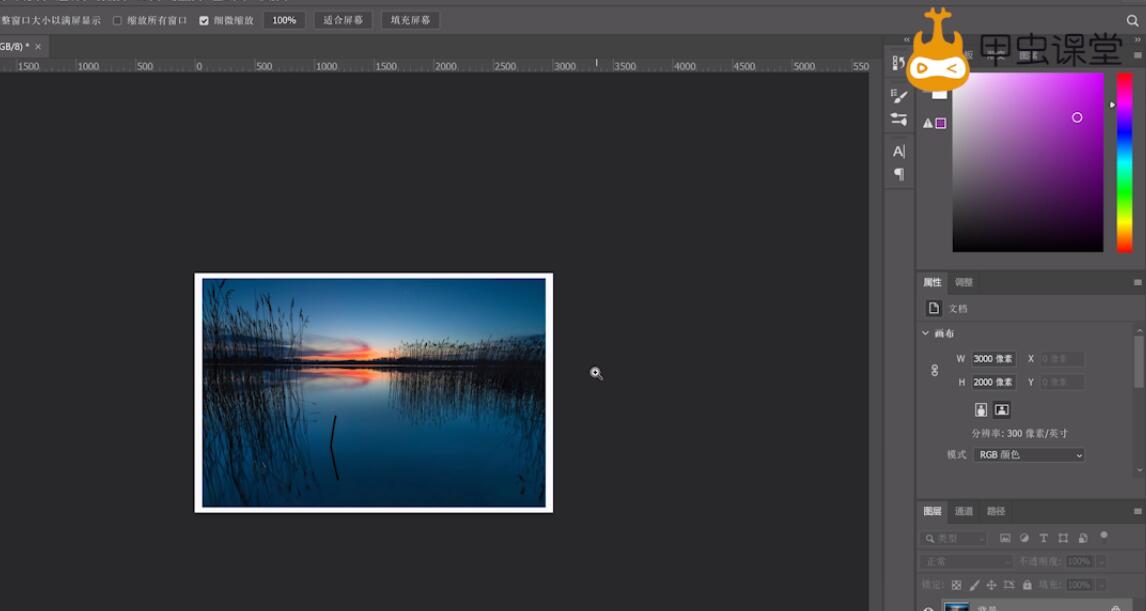
总结:
打开PS,导入素材
设置画布大小
设置图像大小








全部回复
